Come riavviare iPhone senza pulsante di accensione 2025
Ho bisogno di aiuto, ho un doppio problema con il mio iPhone 14. Il dispositivo è bloccato in un ciclo di riavvio continuo e il touch screen non risponde più; quindi, non posso metterlo in modalità DFU."
Gli iPhone sono sofisticati dispositivi tecnologici, e come accade per gli Android, è possibile che si verifichino dei bug, più o meno gravi, di tipo software. Nonostante sia diffusa l'opinione che iOS sia immune da bug e problemi di sorta, la realtà è diversa. È molto comune infatti riscontrare problemi di riavvio in loop, iPhone bloccato sul logo della mela o schermate nere/bianche, che richiedono un riavvio forzato dell'iPhone.
Come riavviare iPhone senza touch
Accertato che anche gli iPhone possano incontrare problemi di varia natura, soprattutto subito dopo un nuovo aggiornamento (come accadrà anche con iOS 17), come comportarsi se alcuni pulsanti, compreso il touch screen o il pulsante di accensione non funzionassero? Continua a leggere questo articolo per imparare 6 modi per riavviare l'iPhone senza il pulsante di accensione.
- Modo 1: Come riavviare iPhone senza pulsanti?
- Modo 2: Come riavviare iPhone senza pulsanti tramite “testo in grassetto”
- Modo 3: Come riavviare iPhone senza pulsante di accensione tramite “Assistive Touch”
- Modo 4: Riavvia l'iPhone senza il pulsante di accensione esaurendo la batteria
- Modo 5: Ripristina le impostazioni di rete per riavviare l'iPhone senza il pulsante di accensione
- Modo 6: riavviare l'iPhone senza il pulsante di accensione con un clic
Modo 1: Come riavviare iPhone senza pulsanti?
L'iPhone X è stato il primo modello di iPhone ad introdurre uno schermo intero, eliminando il pulsante "Home". Se ti approcci per la prima volta all’iPhone solo touch, potresti avere difficoltà nel capire certe meccaniche, come ad esempio, eseguire un semplice soft reset. In questo paragrafo ti mostreremo come riavviare iPhone senza pulsante di accensione.
- Vai alle impostazioni di iPhone, quindi su “Generali”.
- Scorri verso il basso per fare clic sull'opzione "Spegni".
- Dopo che il tuo iPhone X si è spento, riavvialo nuovamente tenendo premuto il pulsante laterale finché non viene visualizzato il logo Apple.
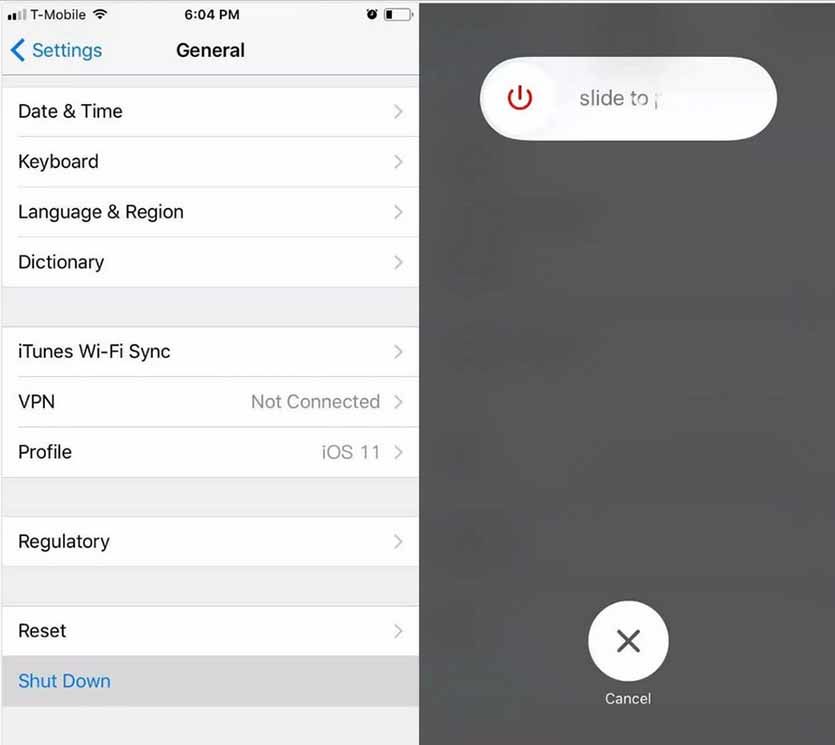
Contro:
Questo metodo è adatto solo per iPhone X e modelli successivi.
Modo 2: Come riavviare iPhone senza pulsanti tramite “testo in grassetto”
Il secondo metodo per riavviare iPhone senza pulsante di accensione è utilizzare la modalità Grassetto. Quando si attiva questa modalità, il testo del telefono sarà più marcato. Tutte le volte che si attiva o disattiva tale funzione, l’iPhone si riavvierà in automatico.
- Vai su Impostazioni.
- Cliccare su Generali->Accessibilità.
- Attivare/disattivare l’interruttore “Testo in Grassetto”. In questo modo, l’utente potrà riavviare il dispositivo senza servirsi dei tasti fisici.
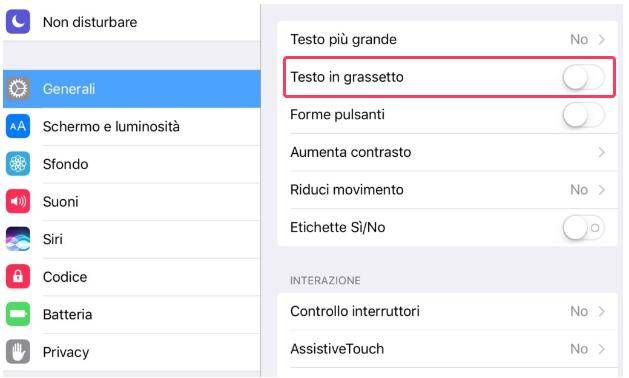
Modo 3: Come riavviare iPhone senza pulsante di accensione tramite "Assistive Touch"
L'utilizzo di AssistiveTouch è una soluzione comune per controllare l'iPhone senza dover utilizzare i pulsanti fisici, sostituendo sia il pulsante Home che il pulsante di accensione. Questa funzione è particolarmente utile quando uno o entrambi i pulsanti sono danneggiati o non funzionanti. Con AssistiveTouch attivato, è possibile accedere a una serie di funzioni tramite l'icona fluttuante sullo schermo, come la navigazione tra le app, l'attivazione di Siri, l'accesso al Centro di controllo e altro ancora. È una soluzione pratica per consentire l'utilizzo completo del tuo iPhone anche in presenza di pulsanti non funzionanti.
Come riavviare iPhone 13 senza pulsante di accensione con AssistiveTouch
- Andare su Impostazioni > Accessibilità > Tocco > AssistiveTouch, quindi attivare AssistiveTouch
- Usare “Ehi Siri” e pronunciare la frase “Attiva AssistiveTouch”
- Andare su Impostazioni > Accessibilità > Abbreviazioni, quindi attivare AssistiveTouch
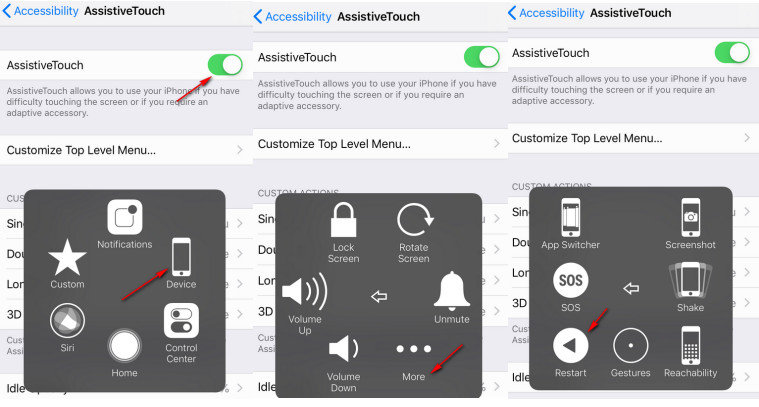
Modo 4: Riavvia l'iPhone senza il pulsante di accensione esaurendo la batteria
Il quarto metodo per riavviare l'iPhone senza utilizzare il pulsante di accensione è lasciar scaricare completamente la batteria. Tuttavia, è importante notare che questo metodo può richiedere del tempo e potrebbe non essere la soluzione più pratica. Ecco come puoi procedere:
Ecco come riavviare iPhone 12 senza tasto d’accensione scaricando la batteria.
- Assicurati che il tuo iPhone sia acceso e funzionante.
- Lascia che la batteria si scarichi completamente. Puoi accelerare il processo utilizzando l'iPhone normalmente o eseguendo applicazioni che richiedono molta energia.
- Una volta che la batteria è completamente scarica, l'iPhone si spegnerà automaticamente.
- Collega l'iPhone a una fonte di alimentazione affidabile, come un caricabatterie o il tuo computer, utilizzando il cavo di ricarica originale.
- Lascia che l'iPhone si carichi completamente prima di tentare di riaccenderlo.
Ecco alcuni suggerimenti su come esaurire la batteria del tuo iPhone più rapidamente:
- Guarda i video sul tuo iPhone.
- Gioca.
- Scatta foto e registra video per lungo tempo.
- Regola la luminosità del tuo telefono al massimo.
- Attiva i servizi di localizzazione e il Bluetooth.
Contro di questa soluzione:
- Farlo regolarmente può causare danni alla batteria.
- È una perdita di tempo aspettare che si esaurisca la batteria.
Modo 5: Ripristina le impostazioni di rete per riavviare l'iPhone senza il pulsante di accensione
Altra soluzione intelligente per eseguire un Riavvio forzato iPhone con tasto di accensione non funzionante è ripristinare le impostazioni di rete.
Come riavviare iPhone 11 senza pulsanti con il Ripristino della rete.
- Apri l'app Impostazioni sul tuo iPhone.
- Tocca la voce "Generali" e poi seleziona "Ripristina".
- Tocca "Ripristina impostazioni di rete".
- Verrà richiesta la conferma dell'azione. Tocca nuovamente "Ripristina impostazioni di rete" per confermare.
- Il tuo iPhone si riavvierà automaticamente e le impostazioni di rete verranno ripristinate ai valori predefiniti.
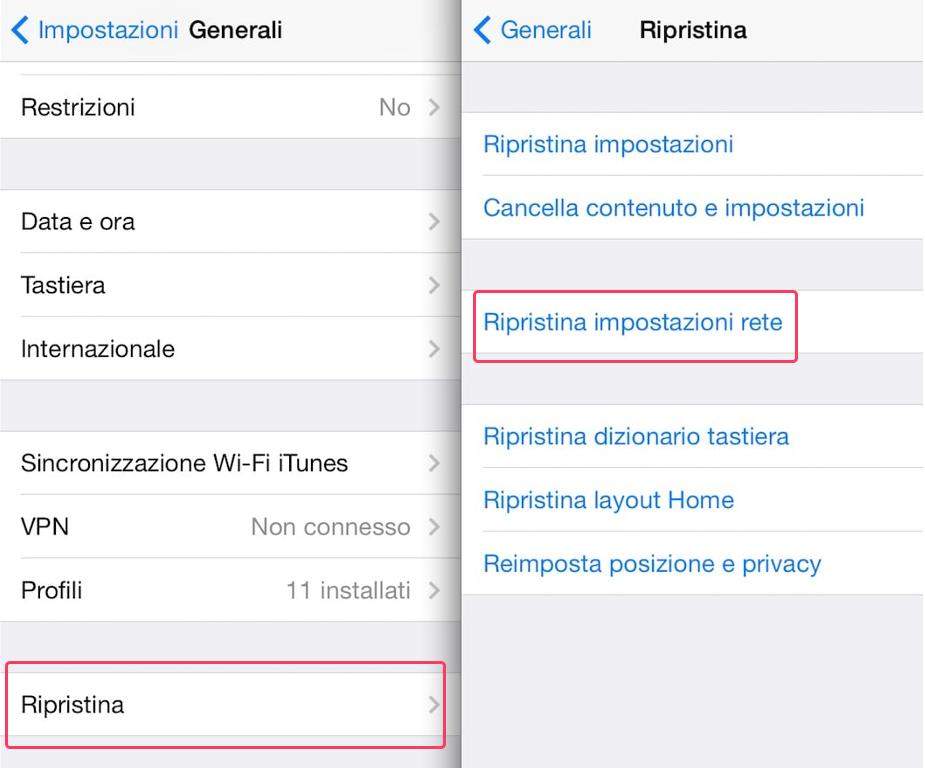
Contro:
Questo metodo cancellerà i dispositivi Bluetooth associati e tutte le password Wi-Fi memorizzate. È necessario riconnettere il Wi-Fi dopo il riavvio.
Modo 6: Riavviare l'iPhone senza il pulsante di accensione con un clic
Se il tuo iPhone è bloccato in modalità di ripristino e non riesci a riavviarlo, puoi provare a utilizzare Tenorshare ReiBoot, un software gratuito che ti permette di uscire dalla modalità di ripristino senza dover utilizzare i pulsanti fisici del dispositivo. Tenorshare ReiBoot è un'applicazione affidabile e facile da usare.
Come entrare in modalità di Recupero su iPhone senza tasti
- Scarica, installa e avvia Tenorshare ReiBoot.
- Collega il tuo iPhone che non si riavvia al PC.
- Nella scheda “Modalità di recupero” clicca su [Accedi].
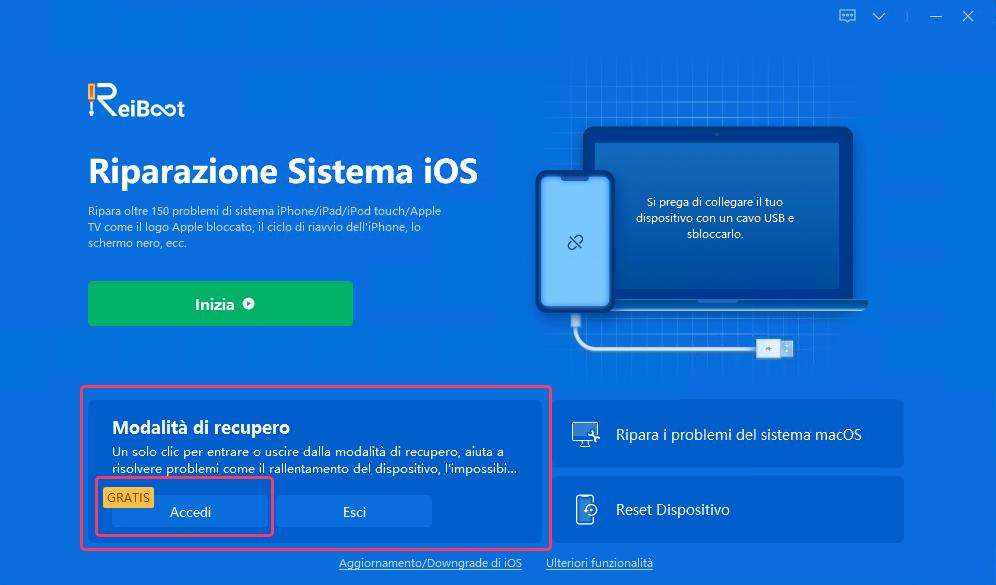
In meno di un minuto, il tuo dispositivo sarà in Modalità di Recupero. Vedrai che sullo schermo dell’iPhone viene mostrato il logo Connetti a "iTunes".
Come correggere errori e bug su iPhone
Se invece, incontri problemi di riavvio dell'iPhone a causa di bug o errori di sistema, la soluzione più rapida ed efficace potrebbe essere utilizzare la funzione di Riparazione Sistema iOS disponibile in Tenorshare ReiBoot. Questa modalità ti consente di risolvere oltre 150 bug del sistema operativo della mela morsicata senza la perdita dei dati. Ecco come puoi utilizzarla:
- Dall’interfaccia principale, clicca sul pulsante [Inizia].
- Seleziona la tua condizione e clicca su [Ripara Ora].
- Seleziona la scheda “Riparazione Standard” e cliccare sul pulsante [Riparazione standard] nella schermata principale.
- Clicca su [Scarica] per procedere al download del firmware di riparazione compatibile con il tuo iPhone.
- Ci siamo quasi, clicca su [Riparazione Standard Ora] quando il firmware è stato completamente scaricato o nel caso lo avessi importato manualmente.
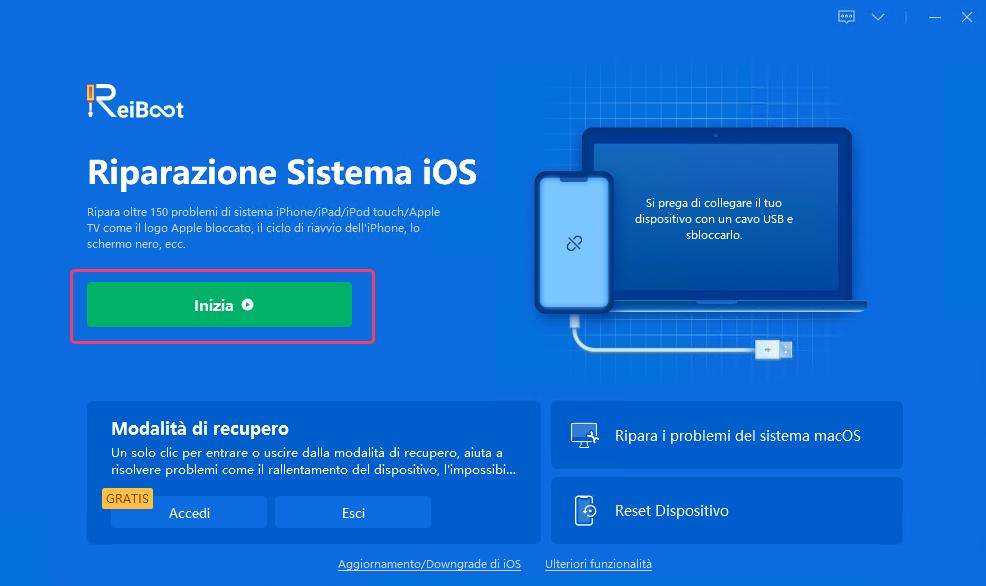
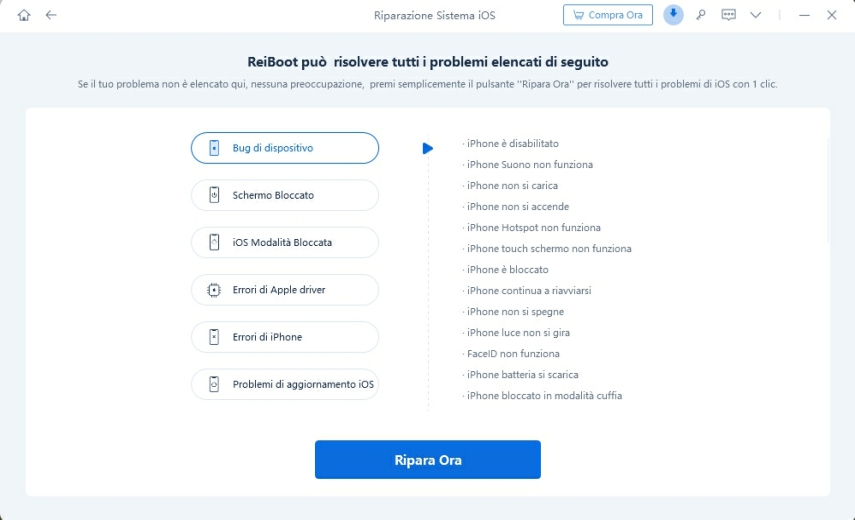

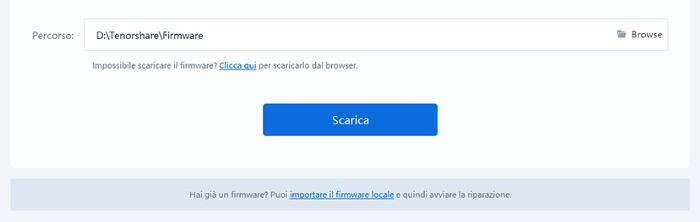
Se il download non dovesse andare a buon fine, puoi importare il firmware manualmente dopo averlo scaricato. Clicca semplicemente "Importa firmware locale".


Attendi la riparazione del tuo iPhone che non si riavvia. Quando vedrai questa schermata finale, puoi cliccare su [Fatto] e scollegare l’iPhone dal PC.
Video dedicato su come puoi riparare i tuoi dispositivi iOS con Tenorshare ReiBoot.
Conclusioni
Dopo aver letto questo articolo, sarai in grado, si spera, di padroneggiare i 6 metodi per riavviare l’iPhone senza utilizzare il pulsante di accensione. Puoi scegliere tra l'utilizzo di AssistiveTouch, l'attivazione del testo in grassetto, il ripristino delle impostazioni di rete, l'esaurimento della batteria o l'utilizzo di Tenorshare ReiBoot. Questi metodi ti offrono diverse opzioni in base alle tue preferenze e alle circostanze in cui ti trovi. Se stai cercando una soluzione rapida, gratuita ed affidabile per risolvere non solo il problema del riavvio dell'iPhone senza il tasto d'accensione, ma anche correggere oltre 150 bug di iOS 17, iOS 16 (o versioni precedenti), Tenorshare ReiBoot può essere una scelta davvero indispensabile.
Esprimi la tua opinione
Esprimi la tua opinione
Crea il tuo commento per Tenorshare articoli
- Tenorshare 4uKey supporta come rimuovere la password per il tempo di utilizzo schermo iPhone o iPad senza perdita di dati.
- Novità Tenorshare: iAnyGo - Cambia la posizione GPS su iPhone/iPad/Android con un solo clic.
- Tenorshare 4MeKey: Rimuovere il blocco di attivazione di iCloud senza password/Apple ID.[Supporto iOS 16.7].

ReiBoot for iOS
No.1 Software Gratis Per la Riparazione & il Recupero del Sistema iOS
Riparazione Facile & Veloce







